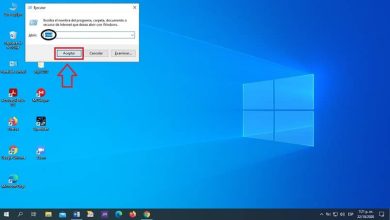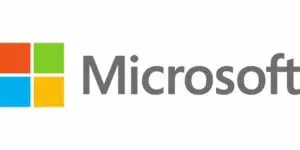Come acquisire screenshot su laptop Microsoft Surface?
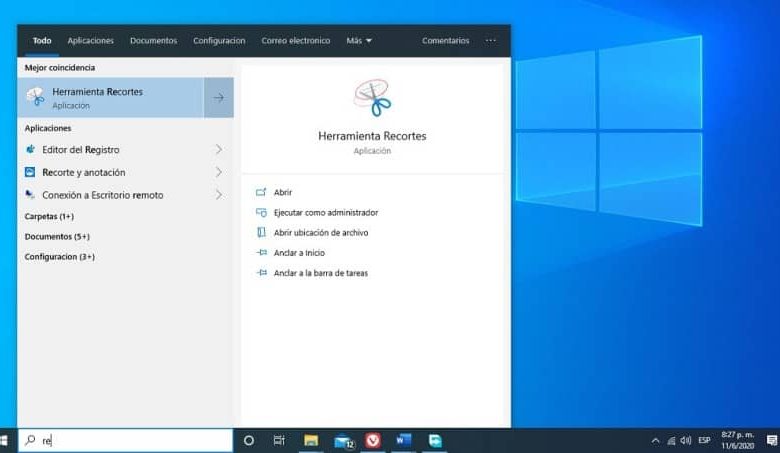
Questi laptop tendono ad avere tastiere compresse, generando un cambiamento nella gestione e nei modi di eseguire diverse azioni. A cui gli utenti erano abituati sui normali computer.
I laptop Surface includono uno stilo per eseguire varie funzioni con il touch screen. Questo strumento accede alla coniugazione di diverse azioni. Inoltre, questi dispositivi tendono ad avere pulsanti laterali simili a tablet.
Schermate
Fare uno screenshot ti consente di salvare un’immagine o catturare un momento in una videochiamata. Le sue applicazioni sono infinite, quindi è molto utile sapere come farle.
Ad esempio, è facile fare screenshot su un iPhone 11 o, nel caso di una smart TV, puoi fare screenshot su Smart TV, solo per citare alcuni esempi.
Poiché le applicazioni sono molto varie, Windows Surface ha diversi metodi che si adattano alle esigenze del momento. Offrendo comfort agli utenti e un’esperienza ottimale.
Metodi per acquisire screenshot su Microsoft Surface Laptop
Grazie ai diversi modelli, questi laptop hanno varietà nelle tastiere e nei pulsanti. Pertanto, esistono diversi metodi per poter acquisire uno screenshot su Microsoft Surface Laptop.
Utilizzo delle scorciatoie da tastiera
Come accennato in precedenza, i laptop Surface sulla tastiera non includono un pulsante » Stampa schermo » o » Stampa schermo » come i computer tradizionali. Tuttavia, se disponi di una tastiera esterna con questa opzione, funzionerà anche su questo computer.

Poiché questi dispositivi non dispongono del tasto » stampa schermo «, hanno la funzione di svolgere tale azione effettuando le combinazioni di tasti che verranno spiegate di seguito.
È necessario premere e tenere premuto il pulsante » Windows » rappresentato dall’icona di questo sistema operativo. Allo stesso tempo, è necessario premere il pulsante del volume inferiore che si trova regolarmente sul lato di queste apparecchiature.
Questi due passaggi faranno sì che lo schermo si attenui e torni alla sua normale luminosità, emulando l’azione di una fotocamera. Ci sono alcuni laptop che non includono il pulsante » Windows «. In questo caso specifico, la pressione di quel pulsante deve essere sostituita a quella del pulsante di accensione, che si trova regolarmente ai lati.
Dopo aver seguito i passaggi specifici per ogni dispositivo, è necessario procedere alla ricerca dell’immagine. Di solito si trova all’interno della cartella » Cattura «. Che a sua volta si trova nella cartella » Immagini «
Strumento di ritaglio
Windows dispone di uno strumento di acquisizione dello schermo integrato in Microsoft Surface Laptop. Che offre una modalità di cattura dello schermo più personalizzabile. Con questo strumento puoi scegliere l’area specifica che desideri acquisire e le modalità di dimensioni preimpostate per acquisire uno screenshot.
Inoltre, consente anche di impostare un ritardo, con il quale è possibile acquisire uno screenshot di un elemento che apparirà sullo schermo dopo pochi secondi. Questo strumento può essere individuato facendo clic sul menu di avvio e quindi digitando nella barra di ricerca dell’applicazione «Snipping». Dopo averlo eseguito, verrà visualizzato il suo menu con le diverse configurazioni.
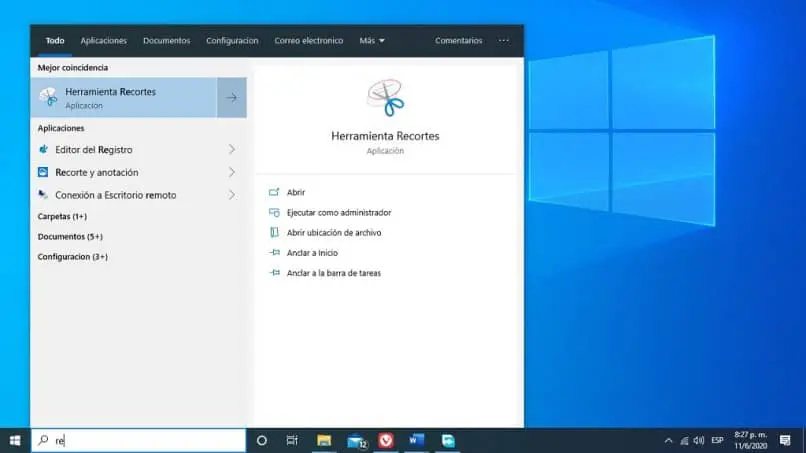
Ritaglia e disegna
Windows 10 offre un’altra scorciatoia per lo screenshot su Microsoft Surface Laptop. Consiste in una combinazione di tasti che verrà spiegata di seguito.
Il pulsante » Windows » deve essere premuto. Inoltre, devi anche premere il pulsante «Shift» situato sul lato sinistro della tastiera, rappresentato da una freccia in su. Infine, deve essere premuta la lettera «S».
L’esecuzione di questa combinazione scatterà uno screenshot e verrà copiato direttamente negli appunti. Inoltre, offre l’opzione immediata di applicare la modifica alla cattura con varie funzioni.